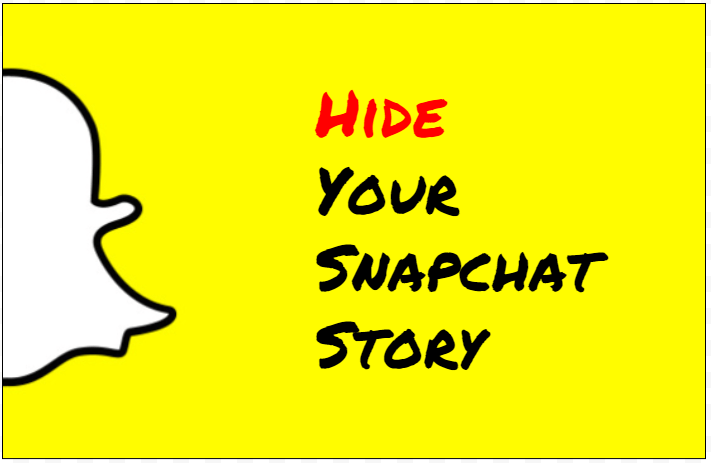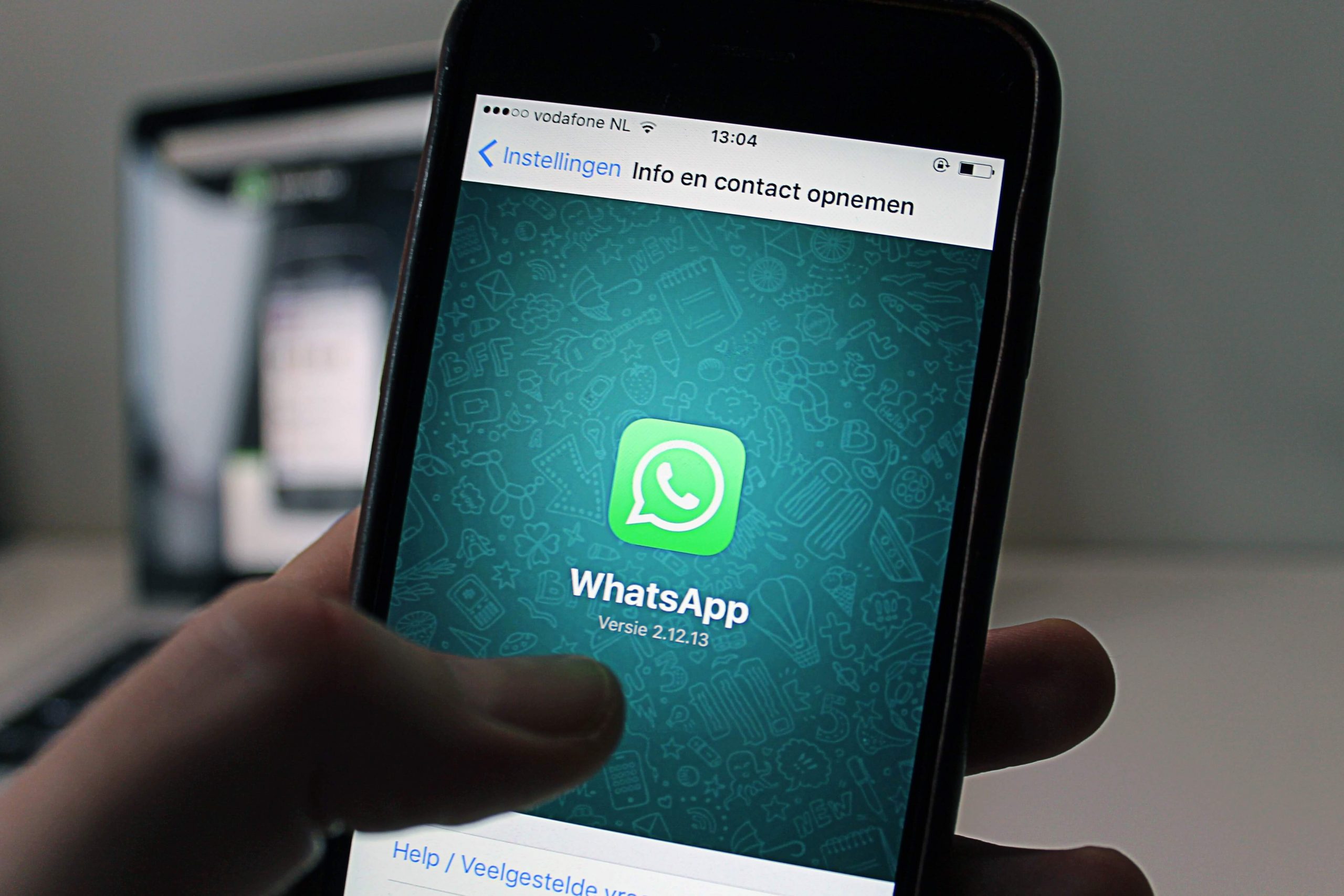உறைந்த டேப்லெட்டைப் போல எதுவும் உங்கள் நாளைக் கெடுக்காது, குறிப்பாக நீங்கள் முக்கியமான ஒன்றைச் செய்ய முயற்சிக்கும்போது. அமேசானின் ஃபயர் டேப்லெட்டுகள் பொதுவாக மிகவும் நம்பகமானவை, ஆனால் அவை ஒற்றைப்படை செயலிழப்பு, முடக்கம் மற்றும் பிழை ஆகியவற்றிலிருந்து விடுபடவில்லை. நீங்கள் மெதுவான மறுமொழி நேரங்களை அல்லது முற்றிலும் உறைபனியை அனுபவித்தால், நீங்கள் தனியாக இல்லை.

உங்கள் ஃபயர் டேப்லெட் உறைபனியாக இருப்பதற்குப் பல காரணங்கள் உள்ளன, ஆனால் அவை பெரும்பாலும் மென்பொருள் அல்லது பொருந்தக்கூடிய சிக்கலாகக் குறைகின்றன. ஃபயர் டேப்லெட் அனுபவிக்கும் பொதுவான பிரச்சனைகள் மற்றும் அவற்றை எவ்வாறு செயல்படுத்துவது என்பதற்கான சில தீர்வுகளை இங்கே காணலாம்.
என் கின்டில் ஏன் உறைகிறது?
மேலே குறிப்பிட்டுள்ளபடி, காரணங்கள் பன்மடங்கு இருக்கலாம் மற்றும் ஒரே நேரத்தில் பல சிக்கல்கள் நிகழும் ஒரு கூட்டு விளைவு இருக்கலாம். இருப்பினும், இது செயலி சுமையுடன் தொடர்புடையது.
சாதனத்தில் வைக்கப்பட்டுள்ள செயலாக்கத் தேவை, ஆதரிக்கும் வகையில் வடிவமைக்கப்பட்டதை விட அதிகமாக இருந்தால், அது சிக்கல்களை ஏற்படுத்துகிறது. செயலி பல்வேறு ஆதாரங்களில் இருந்து கோரிக்கைகளை அலசுவதில் சிரமப்பட்டால், அது சிக்கலை இன்னும் மோசமாக்குகிறது.
இது ஒரே சாத்தியம் என்று சொல்ல முடியாது, ஆனால் இது ஒரு பொதுவான பிரச்சனை. இது நிகழாமல் தடுக்க, உங்கள் நெருப்பை எவ்வாறு பயன்படுத்துகிறீர்கள் என்பதை அளவிட முயற்சிக்கவும். நீங்கள் உதவ முடிந்தால், ஒரே நேரத்தில் பல பயன்பாடுகளைத் திறக்காதீர்கள் அல்லது ஒரே நேரத்தில் பல இணையதளங்களை அணுக வேண்டாம்.
மேலும், தீவிர வெப்பநிலை நிலைகளில் சாதனத்தைப் பயன்படுத்துவதைத் தவிர்க்கவும். மிகவும் சூடான அல்லது குளிர்ந்த சூழல்கள் செயலியை எதிர்மறையாக பாதிக்கிறது.
சில அரிதான நிகழ்வுகளில், கேஸ்கள் அல்லது ஸ்லீவ்கள் தீ மாத்திரைகளின் செயல்திறனில் தாக்கத்தை ஏற்படுத்துவதாக அறியப்படுகிறது. உங்கள் டேப்லெட் செயலிழப்பதில் உங்களுக்கு தொடர்ச்சியான சிக்கல் இருந்தால், சிக்கலைத் தீர்க்கிறதா என்பதைப் பார்க்க சிறிது நேரம் அதைப் பயன்படுத்தாமல் முயற்சிக்கவும்.
தீர்வு #1 - மறுதொடக்கம்
பெரும்பாலான எலக்ட்ரானிக் சாதனங்கள் பதிலளிக்கவில்லை என்றால், அவற்றைப் பயன்படுத்துங்கள். நீங்கள் பணிபுரியும் தரவை இழக்க நேரிடும் வரை, இது பொதுவாக பாதுகாப்பான விஷயம்.

உங்கள் திரை முற்றிலும் பதிலளிக்கவில்லை எனில், டேப்லெட்டில் உள்ள ஆற்றல் பொத்தானை அழுத்தி 40 வினாடிகளுக்குப் பிடிப்பதன் மூலம் தொடங்கவும். சில வினாடிகளுக்குப் பிறகு, திரை காலியாகிவிடும், ஆனால் முழு 40 வினாடிகளுக்கும் பொத்தானை அழுத்திப் பிடிக்கவும். இதற்கு டைமரைப் பயன்படுத்துவது பயனுள்ளதாக இருக்கும், நீங்கள் அதை நீண்ட நேரம் வைத்திருக்கிறீர்கள் என்பதை உறுதிப்படுத்தவும்.
40 வினாடிகள் கடந்ததும், பொத்தானை விடுங்கள். உங்கள் டேப்லெட் தானாகவே மீண்டும் தொடங்கலாம். அது இல்லையென்றால், நீங்கள் வழக்கம் போல் அதை இயக்கி, தொடக்கத் திரைக்காக காத்திருக்கவும். இப்போது நீங்கள் எந்த மாற்றமும் இல்லாமல் சாதனத்தைப் பயன்படுத்த முடியும்.
இது வேலை செய்யாமல், திரையில் செயல்படாமல் இருந்தால், அதனுடன் வந்த அசல் அடாப்டருடன் சார்ஜ் செய்ய உங்கள் சாதனத்தை செருகவும். அதை 30 நிமிடங்கள் சார்ஜ் செய்து, பின்னர் செயல்முறையை மீண்டும் முயற்சிக்கவும்.
திரை முழுமையாகப் பதிலளிக்கவில்லை என்றால், "உங்கள் கின்டிலை மூட விரும்புகிறீர்களா?" என்று ஒரு செய்தியைப் பார்ப்பீர்கள். ஆற்றல் பொத்தானை சில விநாடிகள் வைத்திருந்த பிறகு. இந்த வழக்கில், "ஷட் டவுன்" அல்லது "பவர் ஆஃப்" விருப்பங்களைத் தேர்வுசெய்து, அது மூடப்பட்ட பிறகு அதைத் தொடங்கவும்.
மென்பொருள் புதுப்பிப்புகள்
பல்வேறு சிக்கல்களுக்கு மற்றொரு பொதுவான காரணம் டேப்லெட்டில் உள்ள பழைய மென்பொருள் பதிப்புகள் ஆகும். அதிர்ஷ்டவசமாக, இந்த மென்பொருளின் புதிய பதிப்பு உங்களிடம் உள்ளதா என்பதைச் சரிபார்த்து, தேவைப்பட்டால் புதிய ஒன்றைப் பதிவிறக்கவும்.

கின்டில்ஸ் மற்றும் ஃபயர் டேப்லெட்டுகளுக்கான அமேசானின் மென்பொருள் புதுப்பிப்புகள் பக்கத்திற்குச் செல்லலாம். அங்குள்ள பல்வேறு இணைப்புகளைப் பயன்படுத்தி, உங்களிடம் உள்ள தீயின் எந்த மாடல், உங்களுக்கு எந்த மென்பொருள் தேவை, அதை எவ்வாறு பதிவிறக்கம் செய்து நிறுவுவது என்பதைக் கண்டறியலாம்.
மென்பொருளைப் புதுப்பித்த பிறகும் நீங்கள் தொடர்ந்து சிக்கல்களைச் சந்தித்தால், உங்களுக்கு விருப்பத்தேர்வுகள் இல்லை. இருப்பினும், அவை சற்று தீவிரமானவை.
அணுசக்தி விருப்பம்
மற்ற அனைத்தும் தோல்வியுற்றால் மட்டுமே இதை முயற்சிக்கவும், ஏனெனில் இது உங்கள் டேப்லெட்டில் உள்ள எல்லா தரவையும் அழித்து, நீங்கள் பயன்படுத்திய முதல் நாள் எப்படி இருந்தது என்பதைத் தரும். உங்கள் பயன்பாடுகள், படங்கள், திரைப்படங்கள் மற்றும் சேமிப்பகத்தில் உள்ள வேறு எதையும் இழப்பீர்கள். நீங்கள் பயன்பாடுகளை வாங்கினால், இவையும் இழக்கப்படும், எனவே இந்த வழியில் இழந்த பயன்பாடுகளுக்கான மீட்புக் கொள்கைகள் குறித்து டெவலப்பர்களிடம் சரிபார்க்கவும்.
பெரும்பாலான டேப்லெட்களில், திரையின் மேலிருந்து கீழே ஸ்வைப் செய்து “அமைப்புகள்” அணுகுவதன் மூலம் சாதனத்தை தொழிற்சாலைக்கு மீட்டமைக்கலாம். அமைப்புகளில் "சாதன விருப்பங்கள்" என்பதைக் கண்டறிந்து, அந்த மெனுவில் "தொழிற்சாலை இயல்புநிலைக்கு மீட்டமை" என்பதைத் தட்டவும். மீட்டமைப்பை முடிக்க திரையில் உள்ள வழிமுறைகளைப் பின்பற்றவும்.
மீண்டும், இது உங்களின் கடைசி தற்காப்பாக இருக்க வேண்டும். தொழிற்சாலை மீட்டமைப்பைச் செய்வதற்கு முன், Amazon இன் சாதன ஆதரவைத் தொடர்புகொள்ளவும். இந்தக் கட்டுரையில் குறிப்பிடப்படாத ஒன்றை நீங்கள் அனுபவித்திருக்கலாம்.
உங்கள் தீ பனிக்கட்டி இருக்கும் போது
பதிலளிக்காத சாதனம் உங்கள் காலணியில் ஒரு உண்மையான கூழாங்கல் இருக்கலாம். இருப்பினும், இது உங்களைத் தொந்தரவு செய்ய விடாதீர்கள், இது ஒரு நிரந்தர பிரச்சனை அல்ல. இந்தக் கட்டுரையில் விவரிக்கப்பட்டுள்ள தீர்வுகளைப் பார்க்கவும், அவை தோல்வியுற்றால், உங்கள் டேப்லெட்டைப் புதுப்பிக்க முழு தொழிற்சாலை மீட்டமைப்பு எப்போதும் வேலை செய்யும்.
எதிர்காலத்தில் உறைதல் மற்றும் பின்னடைவைத் தடுக்க, இங்கே பட்டியலிடப்பட்டுள்ள முன்னெச்சரிக்கை நடவடிக்கைகளை செயல்படுத்த முயற்சிக்கவும். நம்பிக்கையுடன், நீங்கள் உறைபனியின் நிகழ்வுகளை குறைந்தபட்சம் குறைக்கலாம்.
நீங்கள் அமேசான் ஃபயர் டேப்லெட்டுகளுக்கு புதியவரா அல்லது முந்தைய மாடல்களை வைத்திருக்கிறீர்களா? மற்ற டேப்லெட்களில் உங்களுக்கு சிக்கல் உள்ளதா? கீழே உள்ள கருத்துகள் பிரிவில் எங்களுக்குத் தெரியப்படுத்துங்கள்.